- Автор Abigail Brown [email protected].
- Public 2023-12-17 06:59.
- Последнее изменение 2025-01-24 12:22.
Что нужно знать
- В браузере перейдите в Настройки и конфиденциальность > Настройки > Блокировка и введите человека, страницу или приложение, которое вы хотите заблокировать, в соответствующем поле.
- Когда вы блокируете людей, страницы или приложения, вы больше не увидите их в своей хронике или результатах поиска.
- Чтобы заблокировать страницы событий или групповые страницы Facebook, вы должны заблокировать страницы в веб-браузере или с помощью программного обеспечения для родительского контроля.
В этой статье объясняется, как заблокировать страницу Facebook с помощью веб-браузера или мобильного приложения Facebook.
Как заблокировать страницу или приложение Facebook
Так же, как вы можете заблокировать людей на Facebook, вы также можете заблокировать определенные страницы и приложения Facebook. Вот как заблокировать страницы и приложения в веб-браузере.
-
Перейдите на Facebook.com, выберите стрелку вниз в правом верхнем углу, затем выберите Настройки и конфиденциальность.

Image -
Выберите Настройки.

Image -
Выберите Блокировка в левом меню.

Image Выберите Конфиденциальность, чтобы настроить параметры конфиденциальности и запретить другим находить ваш профиль на Facebook.
-
Прокрутите вниз до Блокировать приложения и начните вводить название приложения, которое хотите заблокировать. Выберите его, когда он появится в раскрывающемся меню.

Image -
В разделе Блокировать страницы начните вводить название страницы, которую хотите заблокировать, затем выберите ее в раскрывающемся меню.

Image Вы не можете заблокировать страницы событий или страницы групп через настройки Facebook, только страницы компаний/организаций.
-
Чтобы разблокировать страницу, вернитесь к настройкам Блокировка и выберите Разблокировать рядом со страницей.

Image
Если вы просто не хотите видеть чьи-либо обновления в своей ленте новостей, вы можете отложить или отписаться от друзей на Facebook. Любые внесенные вами изменения настроек будут перенесены в мобильное приложение Facebook.
Как заблокировать страницу в мобильном приложении Facebook
Вы не можете заблокировать организации или приложения в мобильном приложении Facebook, но вы можете заблокировать людей. Перейдите к профилю, который хотите заблокировать, и нажмите три точки под его именем, нажмите Заблокировать, затем нажмите Заблокироватьснова.
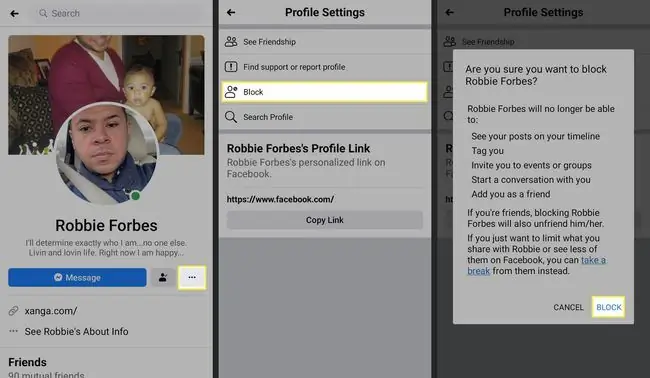
Зачем блокировать страницы на Facebook?
Когда вы блокируете профиль приложения, человека или организации, вы больше не будете видеть обновления от них в своей хронике. Они даже не появятся в результатах поиска.
Если вам надоела реклама определенного бизнеса или вы продолжаете получать новости от бывшего работодателя, вы можете заблокировать профиль компании на Facebook. Блокировка приложений Facebook может быть полезна, если вы пытаетесь избавиться от зависимости от игры или сервиса.
Блокировать группы Facebook и страницы событий
Блокировка групп Facebook и страниц событий требует немного больше усилий. Вы можете заблокировать веб-страницы через веб-браузер или с помощью программного обеспечения для родительского контроля. Обновления событий и групп могут по-прежнему отображаться в вашей хронике, поэтому вы можете покинуть группу или удалить себя из события.






